Obtenga un escaneo gratuito y verifique si su computadora está infectada.
ELIMÍNELO AHORAPara usar el producto con todas las funciones, debe comprar una licencia para Combo Cleaner. 7 días de prueba gratuita limitada disponible. Combo Cleaner es propiedad y está operado por RCS LT, la empresa matriz de PCRisk.
Guía para eliminar el virus ZUpdater.exe
¿Qué es ZUpdater.exe?
La ventana emergente con el error Zupdate donde se afirma que se ha producido un error al crear el proceso ZUpdater.exe aparece porque algún software malicioso como troyanos o virus han infectado el equipo. Sin embargo, según la ventana emergente del sistema, este error se produce porque existen recursos del sistema insuficientes necesarios para completar el servicio requerido. Si se infecta el equipo con uno de los programas maliciosos mencionados anteriormente, debería eliminarse cuanto antes.
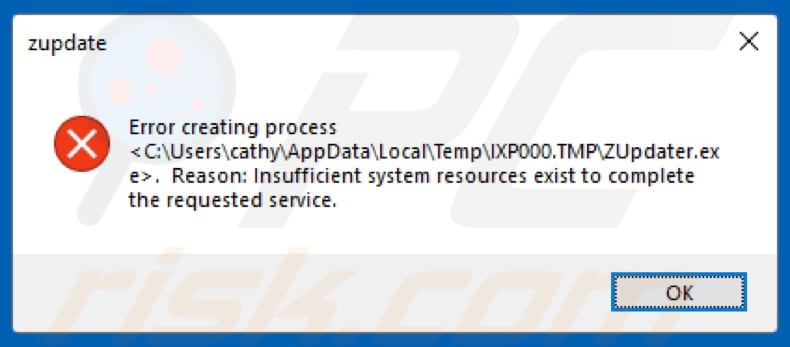
Los troyanos son programas maliciosos que pueden diseñarse para hacer daño de varias formas. Normalmente, los usuarios que tienen sus equipos infectados con programas de este tipo no son conscientes de ello. Casi siempre los troyanos se usan para controlar o acceder el equipo de la víctima, robar datos confidenciales y propagar otras infecciones. Si un equipo está infectado con un troyano que está catalogado como troyano de acceso remoto, luego los ciberdelincuentes podrían usarlo para acceder al equipo de la víctima de forma remota y sustraer datos como usuarios, contraseñas de varias cuentas personales, registrar teclas pulsadas, grabar datos del portapapeles, etc. Las herramientas de acceso remoto podrían usarse para descargar o instalar otras amenazas como ransomware o criptomineros. Normalmente, los programas de tipo ransomware se usan para generar pérdidas económicas y de datos. Encriptan los archivos almacenados en un equipo y los mantienen encriptados salvo que se pague un rescate. Las herramientas mineras de criptomonedas están diseñadas para minar criptomonedas usando recursos del sistema. Si se instalan, esos programas hacen que los equipos consuman más electricidad, quiere decir que los usuarios de los equipos infectados tienen facturas de electricidad más elevadas. De una forma u otra, los troyanos suelen estar diseñados para ocasionar serios problemas. Pueden dar lugar a problemas económicos, pérdida de datos, problemas de privacidad y de navegación, suplantación de la identidad y otros problemas. Si el error ZUpdater.exe se produce por la existencia de un viru, entonces podría corromper el sistema o destruir varios datos. En ambos casos, le recomendamos ejecutar un análisis en el sistema con una solución antivirus o antiespía de renombre para eliminar todas las amenazas detectadas de inmediato.
| Nombre | el error ZUpdater.exe |
| Tipo de amenaza | Troyano, virus que sustrae contraseñas, software malicioso bancario, software espía |
| Detectada como | Antiy-AVL (Trojan[Packed]/Multi.MultiPacked), Bkav (W32.ADCoinMinerND.Worm), Ikarus (PUA.MSIL.Confuser), Jiangmin (TrojanDownloader.Banload.bnvo), lista completa (VirusTotal) |
| Nombre del proceso malicioso | ZUpdater.exe |
| Síntomas | Los troyanos están diseñados para introducirse silenciosamente en el equipo de las víctimas y permanecer en silencio, de ahí que no se vean síntomas en el equipo infectado. Las herramientas de acceso remoto permiten a los ciberdelincuentes acceder o instalar programas maliciosos de forma remota como ransomware. Los virus que roban datos sustraen información personal y confidencial. Las herramientas de minería suelen usar la CPU del equipo para resolver problemas matemáticos. |
| Métodos de distribución | Adjuntos de e-mail infectados, anuncios maliciosos en internet, herramientas falsas de actualización, anuncios maliciosos on-line, ingeniería social, software pirata. |
| Daño | Información bancaria sustraída, contraseñas, suplantación de la identidad, equipo de la víctima añadida a una red de robots. |
| Eliminación |
Para eliminar posibles infecciones de malware, escanee su computadora con un software antivirus legítimo. Nuestros investigadores de seguridad recomiendan usar Combo Cleaner. Descargue Combo Cleaner para WindowsEl detector gratuito verifica si su equipo está infectado. Para usar el producto con todas las funciones, debe comprar una licencia para Combo Cleaner. 7 días de prueba gratuita limitada disponible. Combo Cleaner es propiedad y está operado por RCS LT, la empresa matriz de PCRisk. |
He aquí algunos ejemplos de varios programas de tipo troyano que pueden ocasionar los problemas/daños mencionados anteriormente: Megumin, Hancitor, Emotet y LokiBot. A pesar de la finalidad del troyano, casi todos ocasionan graves daños y deben eliminarse cuanto antes. Sabemos que hay usuarios que fueron capaces de eliminar la infección que generaba el error ZUpdater.exe solo con pasar el antivirus con la solución de seguridad instalada.
¿Cómo se introdujo ZUpdater.exe en mi equipo?
Algunos de los métodos más comunes usados por los ciberdelincuentes para propagar infecciones informáticas son las campañas de spam, varios canales de descarga de software no fiable, herramientas falsas de actualización de software (activación). Si usan campañas de correo basura, envían correos a una serie de personas y esperan que abran los adjuntos incluidos. Normalmente, envían documentos Microsoft Office, archivos ejecutables (como. exe), ficheros (como como ZIP, RAR), documentos PDF, archivos JavaScript, etc. Los equipos se infectan cuando los adjuntos abiertos descargan e instalan un programa malicioso. Varias plataformas gratuitas de alojamiento de archivos, sitios web de descargas gratuitas, redes P2P y otras fuentes sospechosas de descarga de software pueden usarse para presentar archivos infectados como legítimos. Con pocas palabras, los ciberdelincuentes cargan esos archivos y esperan que algunas personas los descarguen y abran. Al hacerlo así, los usuarios descargan e instalan virus por sí mismos. Las herramientas falsas de actualización de software están diseñadas para producir daños al descargar e instalar software malicioso en vez de actualizar o arreglar los programas instalados. En otros casos, se aprovechan de errores o fallos en el software instalado que está desactualizado. Las herramientas de piratería son programas que están diseñados para activar software de licencia gratuitamente. Por desgracia, podemos nombrar muchos casos en los que se diseñan herramientas para propagar software malicioso. Con otras palabras, los usuarios que usan esas herramientas suelen dejar que se descargue e instale programas maliciosos.
¿Cómo se evita la instalación de software malicioso?
Para evitar que los equipos se infecten, le recomendamos no abrir adjuntos que estén en correos irrelevantes, sobre todo, si han sido recibidos por direcciones sospechosas o desconocidas. Actualice su software (o sistema operativo en sí) usando solo las funciones o herramientas facilitados por desarrolladores oficiales. No descargue programas o archivos con la herramienta que mencionamos en el anterior párrafo. Le recomendamos encarecidamente usar solo enlaces directos y sitios web oficiales y de confianza. Sepa que las herramientas de piratería son ilegales. Además, hay muchas herramientas de este tipo que han sido diseñadas para propagar software malicioso. Otra cosa muy importante es tener un software antivirus o antiespía instalado y analizar el sistema operativo de forma frecuente. Si considera que su equipo está infectado ya, le recomendamos realizar un análisis con Combo Cleaner Antivirus para Windows para eliminar de forma automática el software malicioso infiltrado.
ZUpdater.exe detectado como amenaza por distintos motores de detección antivirus:
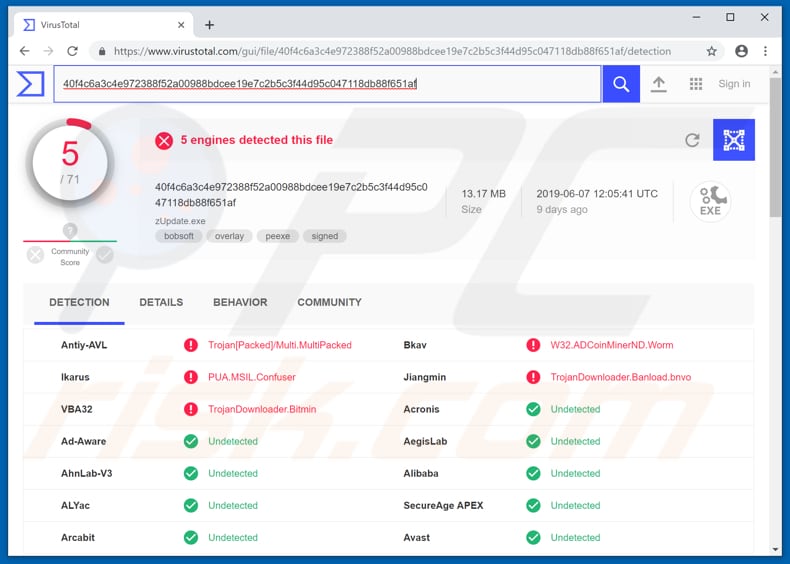
Eliminación automática instantánea de malware:
La eliminación manual de amenazas puede ser un proceso largo y complicado que requiere conocimientos informáticos avanzados. Combo Cleaner es una herramienta profesional para eliminar malware de forma automática, que está recomendado para eliminar malware. Descárguelo haciendo clic en el siguiente botón:
DESCARGAR Combo CleanerSi decide descargar este programa, quiere decir que usted está conforme con nuestra Política de privacidad y Condiciones de uso. Para usar el producto con todas las funciones, debe comprar una licencia para Combo Cleaner. 7 días de prueba gratuita limitada disponible. Combo Cleaner es propiedad y está operado por RCS LT, la empresa matriz de PCRisk.
Menú rápido:
- ¿Qué es ZUpdater.exe?
- PASO 1. Eliminar manualmente el software malicioso Qakbot.
- PASO 2. Comprobar si el equipo está limpio.
¿Cómo eliminar el software malicioso de forma manual?
Eliminar software malicioso de forma manual es una tarea complicada; normalmente es mejor dejar que un programa antivirus o antiespía lo haga por nosotros de forma automática. Para eliminar este software malicioso, recomendamos que use Combo Cleaner Antivirus para Windows. Si desea eliminar el software malicioso de forma manual, el primer paso es identificar el nombre del software malicioso que esté intentando eliminar. He aquí un ejemplo de un programa sospechoso que se ejecuta en el equipo del usuario:

Si ha inspeccionado la lista de programas que se ejecuta en su equipo a través del Administrador de tareas, por ejemplo, y ha visto un programa que parece sospechoso, debería realizar lo siguiente:
 Descargue un programa llamado Autoruns. Este programa muestra las aplicaciones que se ejecutan automáticamente, carpetas de registro y del sistema de archivos.
Descargue un programa llamado Autoruns. Este programa muestra las aplicaciones que se ejecutan automáticamente, carpetas de registro y del sistema de archivos.

 Reinicie su equipo en modo seguro:
Reinicie su equipo en modo seguro:
Usuarios de Windows XP y Windows 7: Inicie su equipo en modo seguro. Haga clic en Inicio, Apagar, Reiniciar y aceptar. Mientras el equipo arranca, pulse la tecla F8 en su teclado varias veces hasta que vea el menú de Opciones avanzadas de Windows, luego seleccione modo seguro con funciones de red de la lista.

Este vídeo muestra cómo iniciar Windows 7 en "Modo seguro con funciones de red":
Usuarios de Windows 8: Inicie Windows 8 en modo seguro con funciones de red: Diríjase a la pantalla de inicio de Windows 8, escriba "avanzadas", en los resultados de búsqueda, seleccione "Cambiar opciones avanzadas de inicio". En la nueva ventana "Configuración de PC", vaya hasta la sección "Inicio avanzado". Haga clic en el botón "Reiniciar ahora". Su PC se reiniciará ahora con el "Menú de opciones de arranque avanzadas". Haga clic en el botón de "Solucionar problemas", luego haga clic en el botón de "Opciones avanzadas". En la pantalla de opciones avanzadas, haga clic en "Configuración de inicio". Haga clic en el botón "Reiniciar". Su PC se reiniciará mostrando primero la pantalla de Configuración de inicio. Pulse F5 para arrancar en Modo seguro con funciones de red.

Este vídeo muestra cómo iniciar Windows 8 en "Modo seguro con funciones de red":
Usuarios de Windows 10: Haga clic en el logo de Windows y seleccione el icono de Inicio/Apagado. En el nuevo menú, haga clic en "Reiniciar" mientras mantiene pulsada la tecla "mayúsculas" en su teclado. En la ventana "seleccione una opción", haga clic en "Solucionar problemas" y luego en "Opciones avanzadas". En el menú de opciones avanzadas, seleccione "Configuración de inicio" y haga clic en el botón "Reiniciar". En la siguiente pantalla, tendrá que pulsar la tecla F5 de su teclado. Luego se reiniciará el sistema operativo en modo seguro con funciones de red.

Este vídeo muestra cómo iniciar Windows 10 en "Modo seguro con funciones de red":
 Extraiga el archivo descargado y ejecute el archivo Autoruns.exe.
Extraiga el archivo descargado y ejecute el archivo Autoruns.exe.

 En la aplicación Autoruns, haga clic en Opciones (Options) arriba y desmarque Ocultar ubicaciones vacías ("Hide empty locations") y Ocultar entradas de Windows ("Hide Windows Entries"). Seguidamente, haga clic en el icono Actualizar (Refresh).
En la aplicación Autoruns, haga clic en Opciones (Options) arriba y desmarque Ocultar ubicaciones vacías ("Hide empty locations") y Ocultar entradas de Windows ("Hide Windows Entries"). Seguidamente, haga clic en el icono Actualizar (Refresh).

 Revise la lista que proporciona la aplicación Autoruns y encuentre el archivo malicioso que desea eliminar.
Revise la lista que proporciona la aplicación Autoruns y encuentre el archivo malicioso que desea eliminar.
Debería anotar la ruta completa y el nombre. Sepa que algunos programas maliciosos enmascaran sus nombres de proceso con nombres de procesos fiables de Windows. En este punto, es muy importante no eliminar archivos del sistema. Una vez que haya encontrado el programa sospechoso que desee eliminar, haga clic derecho sobre su nombre y seleccione Eliminar (Delete).

Tras eliminar el software malicioso a través de la aplicación Autoruns (así nos aseguramos de que el software malicioso deje de ejecutarse automáticamente en el sistema la próxima vez que se inicie), tendría que buscar por el nombre del software malicioso en su equipo. No olvide mostrar la lista de archivos y carpetas ocultas antes de continuar. Si encuentra el archivo del software malicioso, asegúrese de eliminarlo.

Reiniciar su equipo en modo normal Esta guía debería ayudarle a eliminar cualquier software malicioso de su equipo. Hay que destacar que se requieren conocimientos informáticos avanzados para eliminar amenazas de forma manual. Se recomienda confiar la eliminación de software malicioso a los programas antivirus o antimalware. Esta guía podría no ser efectiva si nos encontramos ante una infección avanzada de software malicioso. Como de costumbre, lo ideal es prevenir la infección en vez de probar a eliminar el software malicioso luego. Para mantener seguro su equipo, asegúrese de instalar las últimas actualizaciones del sistema operativo y usar software antivirus.
Para estar seguros de que su equipo está libre de infecciones de software malicioso, lo mejor es analizarlo con Combo Cleaner Antivirus para Windows.
Compartir:

Tomas Meskauskas
Investigador experto en seguridad, analista profesional de malware
Me apasiona todo lo relacionado con seguridad informática y tecnología. Me avala una experiencia de más de 10 años trabajando para varias empresas de reparación de problemas técnicos y seguridad on-line. Como editor y autor de PCrisk, llevo trabajando desde 2010. Sígueme en Twitter y LinkedIn para no perderte nada sobre las últimas amenazas de seguridad en internet.
El portal de seguridad PCrisk es ofrecido por la empresa RCS LT.
Investigadores de seguridad han unido fuerzas para ayudar a educar a los usuarios de ordenadores sobre las últimas amenazas de seguridad en línea. Más información sobre la empresa RCS LT.
Nuestras guías de desinfección de software malicioso son gratuitas. No obstante, si desea colaborar, puede realizar una donación.
DonarEl portal de seguridad PCrisk es ofrecido por la empresa RCS LT.
Investigadores de seguridad han unido fuerzas para ayudar a educar a los usuarios de ordenadores sobre las últimas amenazas de seguridad en línea. Más información sobre la empresa RCS LT.
Nuestras guías de desinfección de software malicioso son gratuitas. No obstante, si desea colaborar, puede realizar una donación.
Donar
▼ Mostrar discusión